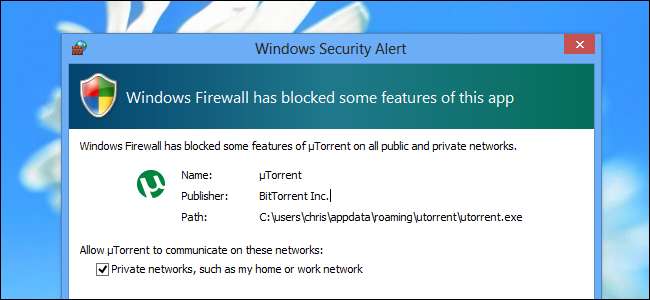
Tường lửa là một phần quan trọng của phần mềm bảo mật và ai đó luôn cố gắng bán cho bạn một cái mới. Tuy nhiên, Windows đã có tường lửa vững chắc của riêng mình kể từ Windows XP SP2 và nó là quá đủ tốt.
Bạn cũng không cần một bộ bảo mật Internet đầy đủ . Tất cả những gì bạn thực sự cần để cài đặt trên Windows 7 là một chương trình chống vi-rút - và Windows 8 cuối cùng cũng có phần mềm chống vi-rút .
Tại sao bạn chắc chắn cần tường lửa
Chức năng chính của tường lửa là chặn các kết nối đến không được yêu cầu. Tường lửa có thể chặn các loại kết nối khác nhau một cách thông minh - ví dụ: chúng có thể cho phép truy cập vào phần chia sẻ tệp mạng và các dịch vụ khác khi máy tính xách tay của bạn được kết nối với mạng gia đình, nhưng không được kết nối với mạng Wi-Fi công cộng trong quán cà phê.
Tường lửa giúp chặn các kết nối đến các dịch vụ có khả năng dễ bị tấn công và kiểm soát quyền truy cập vào các dịch vụ mạng - đặc biệt là chia sẻ tệp, cũng như các loại dịch vụ khác - chỉ có thể truy cập được trên các mạng đáng tin cậy.
Trước Windows XP SP2, khi Tường lửa của Windows được nâng cấp và kích hoạt theo mặc định, các hệ thống Windows XP kết nối trực tiếp với Internet bị nhiễm trung bình sau bốn phút. Những con sâu như sâu Blaster đã cố gắng kết nối trực tiếp với mọi người. Vì nó không có tường lửa nên Windows cho phép sâu Blaster xâm nhập.
Tường lửa sẽ bảo vệ chống lại điều này, ngay cả khi phần mềm Windows cơ bản dễ bị tấn công. Ngay cả khi một phiên bản Windows hiện đại dễ bị tấn công bởi một loại sâu như vậy, việc lây nhiễm vào máy tính sẽ cực kỳ khó khăn vì tường lửa chặn tất cả các lưu lượng đến như vậy.
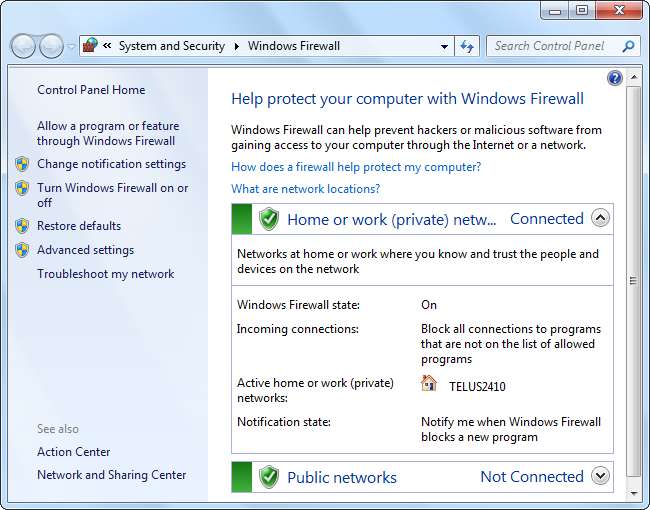
Tại sao Tường lửa của Windows thường đủ tốt
Tường lửa của Windows thực hiện công việc chặn các kết nối đến giống như tường lửa của bên thứ ba. Tường lửa của bên thứ ba như tường lửa đi kèm với Norton có thể bật lên thường xuyên hơn, thông báo cho bạn biết rằng họ đang làm việc và yêu cầu bạn cung cấp thông tin đầu vào, nhưng tường lửa của Windows liên tục thực hiện công việc vô ích của nó trong nền.
Nó được bật theo mặc định và vẫn sẽ được bật trừ khi bạn đã tắt nó theo cách thủ công hoặc cài đặt tường lửa của bên thứ ba. Bạn có thể tìm thấy giao diện của nó trong Windows Firewall trong Control Panel.
Khi một chương trình muốn nhận các kết nối đến, nó phải tạo một quy tắc tường lửa hoặc bật lên một hộp thoại và nhắc bạn cho phép.
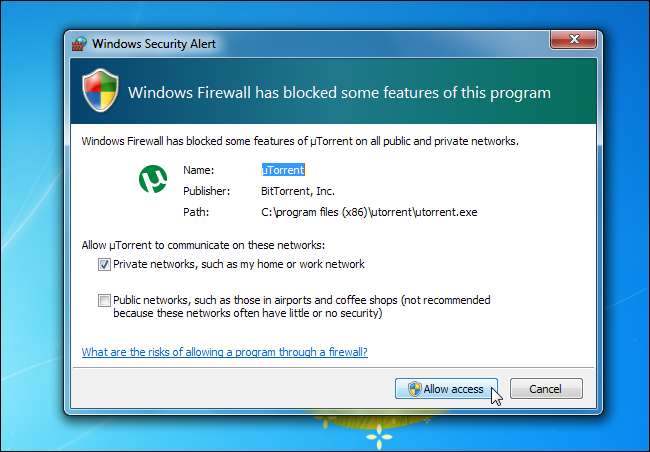
Nếu tất cả những gì bạn quan tâm là có tường lửa để chặn các kết nối đến thì không có gì sai với tường lửa của Windows.
Khi bạn muốn có tường lửa của bên thứ ba
Theo mặc định, tường lửa của Windows chỉ có thực hiện điều thực sự quan trọng: chặn các kết nối đến. Nó có một số tính năng nâng cao hơn, nhưng chúng nằm trong một giao diện ẩn, khó sử dụng hơn.
Ví dụ: hầu hết các tường lửa của bên thứ ba đều cho phép bạn dễ dàng kiểm soát những ứng dụng nào trên máy tính của bạn có thể kết nối với Internet. Chúng sẽ bật lên một hộp khi ứng dụng lần đầu tiên bắt đầu kết nối gửi đi. Điều này cho phép bạn kiểm soát các ứng dụng trên máy tính của bạn có thể truy cập Internet, chặn các ứng dụng nhất định kết nối. Điều này có thể hơi khó chịu nhưng nó giúp bạn kiểm soát nhiều hơn nếu bạn là người dùng thành thạo.
Ghi chú của người biên tập: Nếu bạn muốn có một bức tường lửa với vô số tính năng, GlassWire là một tường lửa của bên thứ ba mà chúng tôi thực sự yêu thích. Thay vì chỉ là một tường lửa, nó còn hiển thị cho bạn các biểu đồ hoạt động mạng đẹp mắt, cho phép bạn đi sâu vào chính xác ứng dụng đang kết nối với đâu và lượng băng thông mà một ứng dụng riêng lẻ đang sử dụng.
GlassWire cũng có một hộp công cụ kiểm tra an ninh mạng như phát hiện thay đổi tệp hệ thống, phát hiện thay đổi danh sách thiết bị, phát hiện thay đổi thông tin ứng dụng, giám sát giả mạo ARP. Nó không chỉ là một bức tường lửa mà còn là một hệ thống phát hiện xâm nhập đầy đủ.
Họ có một phiên bản miễn phí điều đó hoạt động tốt, nhưng chúng tôi đề nghị trả tiền cho phiên bản đầy đủ , có nhiều tính năng hơn chúng tôi thậm chí có thể liệt kê. Nó cũng có giá trị nó.
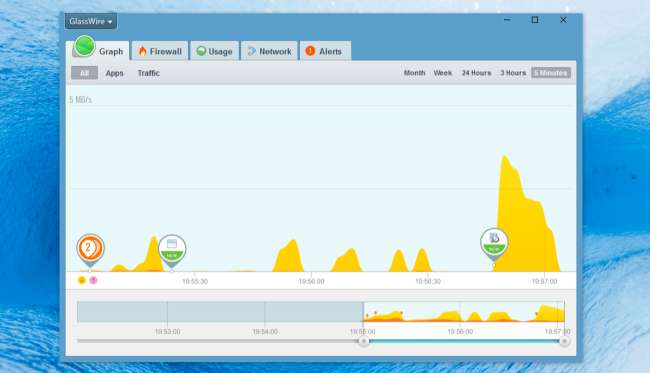
Các tính năng tường lửa nâng cao của Windows
Tường lửa của Windows thực sự có nhiều tính năng hơn bạn có thể mong đợi, mặc dù giao diện của nó không thân thiện như:
- Windows cung cấp giao diện cấu hình tường lửa nâng cao, nơi bạn có thể tạo quy tắc tường lửa nâng cao . Bạn có thể tạo quy tắc chặn các chương trình nhất định kết nối với Internet hoặc chỉ cho phép một chương trình giao tiếp với các địa chỉ cụ thể.
- Bạn có thể sử dụng công cụ của bên thứ ba để mở rộng tường lửa Windows , buộc nó phải nhắc bạn cho phép mỗi khi một chương trình mới muốn kết nối với Internet.

So sánh giao diện này với GlassWire và quyết định khá rõ ràng: Nếu bạn chỉ muốn cơ bản, hãy gắn bó với Tường lửa của Windows. Nếu bạn muốn thứ gì đó cao cấp hơn, GlassWire tốt hơn nhiều so với Tường lửa Windows “Nâng cao”.
Tường lửa của bên thứ ba là một công cụ dành cho người dùng quyền lực - không phải là một phần mềm bảo mật thiết yếu. Tường lửa của Windows rất vững chắc và đáng tin cậy. Mặc dù mọi người có thể ngụy biện về tỷ lệ phát hiện vi-rút của Microsoft Security Essentials / Windows Defender, tường lửa của Windows thực hiện tốt công việc chặn các kết nối đến như các tường lửa khác.







